iCloudキーチェーンのパスワードを見つけてリセットする方法
"I Macのキーチェーンのパスワードを忘れた既存のログイン情報にアクセスできません。誰か助けていただけませんか?Apple製品に内蔵されているパスワードマネージャーであるiCloudキーチェーンは、デバイスに登録したログイン情報とパスワードを保存するように設計されています。さらに、すべてのAppleデバイス間で情報を同期できます。この記事では、iCloudキーチェーンのパスワードを思い出せない場合の対処法について説明します。
パート1:キーチェーンパスワードとは
iCloudキーチェーンは、デバイスでアクセスするウェブサイトやサービスのログイン情報を保存・同期できるAppleのデフォルトアプリケーションです。新しいウェブサイトにサインアップまたはログインすると、情報を保存・管理するかどうかの確認メッセージが表示されます。次回そのウェブサイトにアクセスすると、コンピュータが自動的にパスワードを入力します。
最近のMacのアップデートにより、キーチェーンのパスワードはMacのユーザーパスワードにロックされ、デフォルトのキーチェーンに個別のパスワードを設定することはできなくなりました。ただし、カスタムキーチェーンを作成して個別のパスワードを設定することは可能です。
キーチェーンに保存されているパスワードを使用または変更する際は、キーチェーンのパスワードで本人確認を行うよう求められます。デフォルトでは、キーチェーンのパスワードはMacのユーザーパスワードと同じです。ユーザーパスワードを紛失またはリセットした場合、ログイン情報は同期されなくなります。
パート2:Macでキーチェーンのパスワードをリセットする方法
前述の通り、キーチェーンのパスワードはMacのログインパスワードと同じでも構いません。また、別のキーチェーンパスワードを使用することもできます。これにより、忘れてしまったAppleキーチェーンのパスワードをリセットする方法が決まります。
ユーザーパスワードを変更してキーチェーンのパスワードをリセットする方法
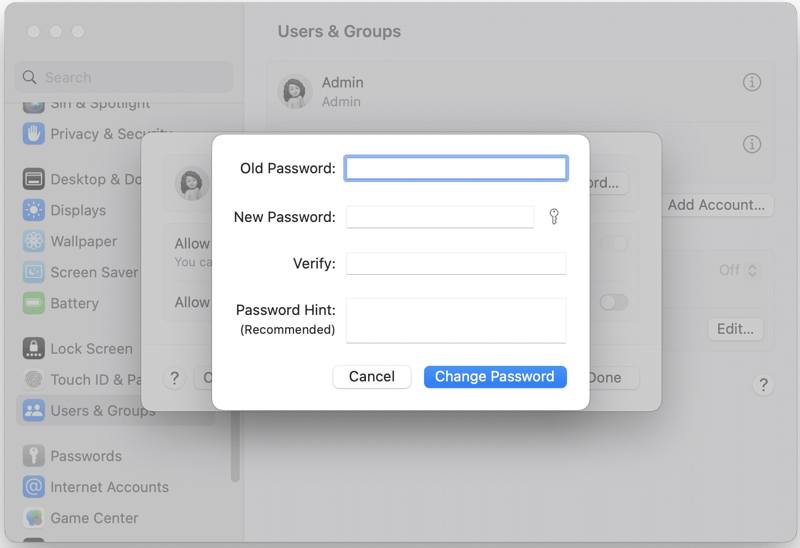
ステップ 1: に行きます Apple メニューと選択 システム設定 or システム環境設定.
ステップ 2: 選択する ユーザーとグループ をクリックして info アカウントの横にある i アイコンの付いたボタンをクリックします。
ステップ 3: クリック パスワードの変更 ボタン。古いMacのパスワードを入力します。
ステップ 4: 次に、新しいパスワードを入力し、確認し、パスワードのヒントを残して、 パスワードの変更 Mac の失われたキーチェーンのパスワードをリセットするボタン。
注意: ユーザーアカウントをお持ちの場合は、ご自身のパスワードのみ変更できます。管理者アカウントをお持ちの場合は、他のユーザーアカウントのパスワードをリセットできます。
カスタムキーチェーンのキーチェーンパスワードをリセットする方法
キーチェーンアクセスでは、ログインやiCloudなどのデフォルトキーチェーンのパスワードを変更することはできません。ただし、カスタムキーチェーンのパスワードはリセットできます。ただし、Macのログインパスワードは変更されません。
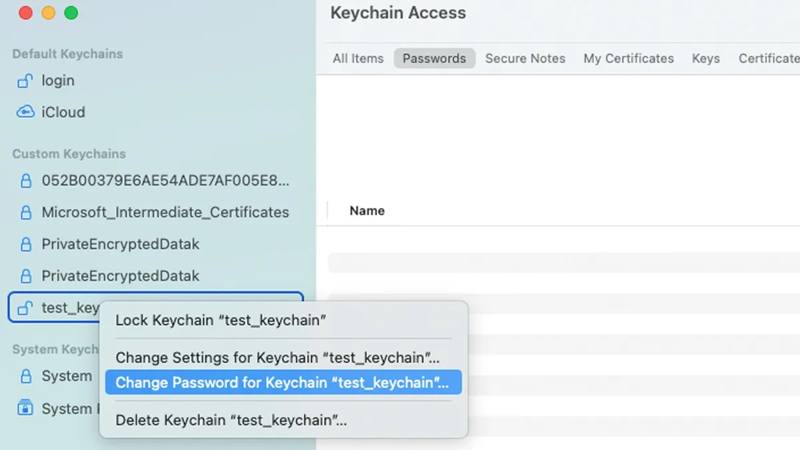
ステップ 1: に行きます アプリケーション フォルダーを開いて、キーチェーン アクセス アプリを開きます。
ステップ 2: 左側のサイドバーにあるカスタムキーチェーンを右クリックし、 キーチェーンのパスワードを変更する コンテキストメニューで
ステップ 3: 次に、新しいパスワードを設定し、それを再入力して、忘れたキーチェーンのパスワードをリセットします。
デフォルトのキーチェーンパスワードをリセットする方法
Appleキーチェーンのパスワードを忘れてしまい、Macのログインパスワードと異なる場合は、キーチェーンを完全にリセットする必要があります。これにより、保存されているすべてのパスワードとログイン情報が削除され、キーチェーンのパスワードがMacのユーザーパスワードに設定されます。
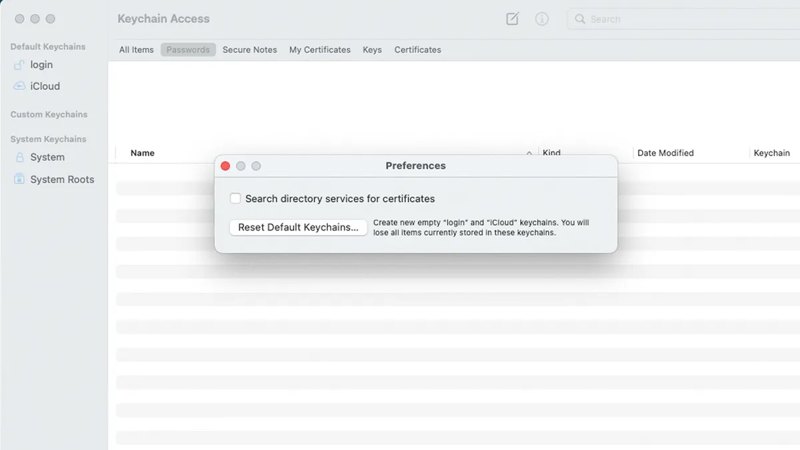
ステップ 1: Mac でキーチェーン アクセス アプリを実行します。
ステップ 2: に行きます キーチェーンアクセス 画面上部のメニューをクリックして 環境設定.
ステップ 3: クリック デフォルトのキーチェーンをリセットする ポップアップダイアログのボタンをクリックします。プロンプトが表示されたら、現在のMacユーザーパスワードを入力してクリックします。 OK.
ステップ 4: に行きます Apple メニューと選択 再起動 プロセスを完了するには、Mac を再起動してください。
忘れてしまったキーチェーンのパスワードをコマンドでリセットする方法
Macでキーチェーンのパスワードを忘れてしまった場合、ターミナルアプリを使うのも一つの方法です。ターミナルアプリでは、以下の手順でシステムコマンドを使ってパスワードを変更できます。
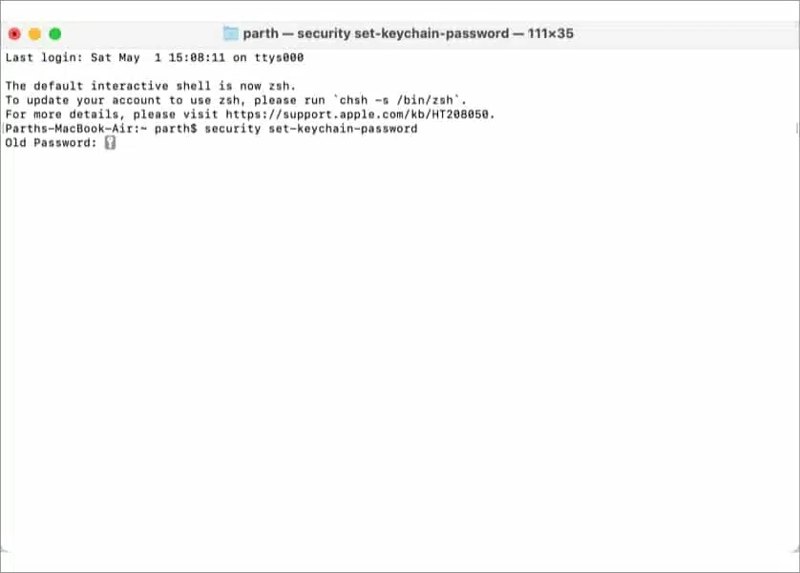
ステップ 1: ターミナルアプリを開きます アプリケーション フォルダにコピーします。
ステップ 2: コマンドを入力 セキュリティ キーチェーンパスワードの設定 を押して 返品 キーボードのボタン
ステップ 3: 古いパスワードを入力し、新しいパスワードを入力して確認します。
パート3:新しいキーチェーンパスワードを作成する方法
Macには、デフォルトキーチェーンとカスタムキーチェーンの2種類のキーチェーンがあります。デフォルトキーチェーンのパスワードはMacのユーザーパスワードに固定されていますが、カスタムキーチェーンには異なるパスワードを設定できます。
ステップ 1: キーチェーンアクセスアプリを アプリケーション フォルダにコピーします。
ステップ 2: に行きます File メニューと選択 新しいキーチェーン リスト上。
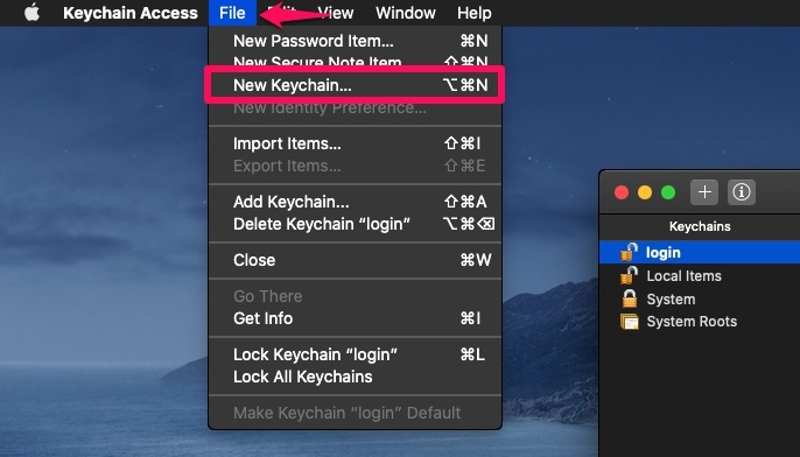
ステップ 3: 新しいキーチェーンの名前を入力して、 創造する
ステップ 4: 次に、パスワードダイアログが表示されます。新しいパスワードを入力し、確認します。 OK ボタンをクリックしてアクションを確認します。
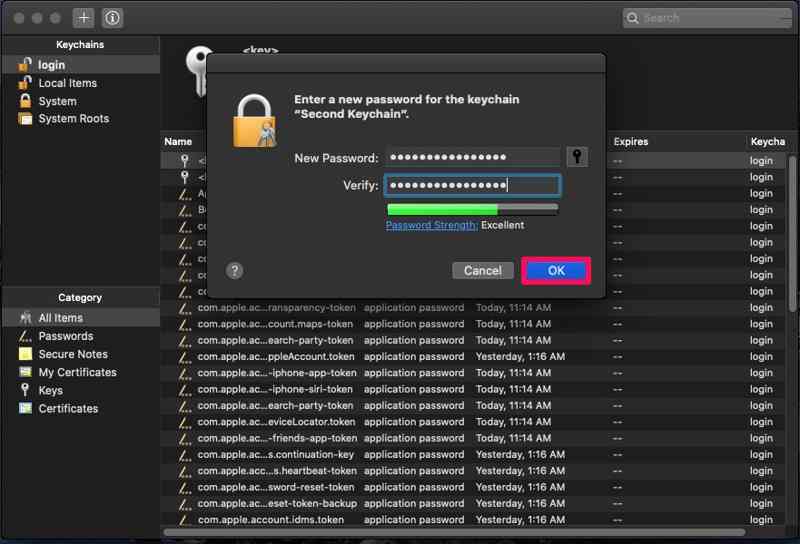
ステップ 5: これで、Mac ユーザーのパスワードとは異なるパスワードが設定された新しいキーチェーンが左側のサイドバーに表示されるはずです。
おすすめ:最高のiPhoneパスコードロック解除ツール

キーチェーンは、すべてのApple製品間でログイン情報とパスワードを保存、管理、同期するのに便利ですが、すべてのパスワードに対応しているわけではありません。iPhoneのロック画面のパスコードは保存できません。そのため、iPhoneのパスコードを忘れると、デバイスにアクセスできなくなります。ただし、キーチェーンは便利です。 Apeaksoft iOS ロック解除 パスコードを忘れた場合でも、デバイスのロックを解除できます。
iPhoneのパスコードを忘れた場合のiPhoneのロックを解除する究極の方法
- 3 つのステップで iPhone のロック画面をバイパスします。
- 数字パスコード、Face ID、Touch ID が利用可能です。
- iPhoneのロックを解除する 任意の制限なし。
- スクリーンタイムの削除などのボーナス機能を提供します。
- iOS および iPadOS の最新バージョンをサポートします。

結論
この記事では、 Macでキーチェーンのパスワードを見つけるプリインストールされたパスワードマネージャーであるキーチェーンアクセスは、Macのユーザーパスワードを使用してログインパスワードを保護します。キーチェーンのパスワードは、様々な状況で変更・リセットできます。Apeaksoft iOS Unlockerを使えば、パスコードを忘れた場合でもiPhoneのロックを解除できます。このトピックについて他にご質問がございましたら、この投稿の下にメッセージを残してください。すぐに返信いたします。
関連記事
iPhone がロックされていて、どこでロックを解除できるか知りたい場合は、iPhone のロックを解除するための最も安全で簡単なガイドをまとめました。
デバイスに iPhone が所有者にロックされていると表示されても、心配しないでください。電話が使えなくなったわけではありません。適切なツールを使用すれば、デバイスを復元できます。
アクティベーション ロックによって iPad がロックアウトされ、パスワードを思い出せない場合は、この記事でそれを回避する 4 つの方法を紹介します。
iPhone または iPad のパスコードを忘れた場合は、この記事でトップ 5 の最高の iPhone ロック解除アプリケーションを学ぶことができます。

